SEO tecnico per WordPress: una guida passo passo completa
Pubblicato: 2024-07-30Gestire il proprio sito web è un’impresa complessa. Devi acquisire conoscenze in molte aree diverse, dal web design alla sicurezza alle prestazioni. Parte di ciò è garantire che la SEO tecnica del tuo sito Web WordPress sia in ordine.
Ecco il problema: potresti non essere sicuro che sia il caso del tuo sito web. Potresti anche non essere sicuro di cosa sia esattamente il SEO tecnico. Questo è esattamente il motivo per cui abbiamo messo insieme questa guida dettagliata.
Di seguito, non solo imparerai cosa fa parte della SEO tecnica, ma anche come applicare queste conoscenze al tuo sito WordPress. Spiegheremo ogni aspetto in dettaglio, descriveremo come sapere se il tuo sito ha un problema in ciascuna area e i possibili modi per risolverlo.
Cos’è il SEO tecnico (e in cosa differisce)?
Per prima cosa, cos’è esattamente il SEO tecnico? Comunemente, quando le persone pensano all'ottimizzazione dei motori di ricerca, immaginano la ricerca di parole chiave, la creazione di contenuti, i backlink, ecc. E questo fa sicuramente parte di esso, tuttavia, non è ciò di cui si occupa la SEO tecnica.
Invece, il suo ruolo è quello di consentire ai motori di ricerca di leggere (cioè scansionare) e comprendere (indicizzare) il contenuto del tuo sito web per (si spera) garantire posizionamenti di ricerca positivi per parole chiave pertinenti. Per fare ciò, il SEO tecnico lavora sull'ottimizzazione dell'infrastruttura del tuo sito web e del codice sottostante. Ciò include aspetti come velocità del sito, ottimizzazione dei dispositivi mobili, architettura del sito e file del server, nonché SEO on-page, ottimizzazione delle immagini, sicurezza e accessibilità.
In breve, la SEO tecnica pone le basi per tutte le altre parti della SEO. Perché anche se crei i migliori contenuti che il mondo abbia mai visto, se il tuo sito è configurato per impedire ai motori di ricerca di trovarlo e indicizzarlo, nessuno lo saprà mai.
Come ottimizzare la SEO tecnica del tuo sito WordPress
Tutto chiaro finora? Allora entriamo nello specifico.
1. Costruisci una grande base
Al gradino più basso della SEO tecnica il tuo hosting. Il server che contiene il tuo sito web ha un enorme impatto sulla qualità complessiva del sito, in particolare sulle prestazioni e sui tempi di inattività. Se il tuo sito ha difficoltà in queste aree, questa è la prima cosa da guardare.
Abbiamo una serie di risorse utili su questo argomento:
- 7 domande da porre quando si sceglie il web hosting
- I migliori servizi di hosting WordPress per piccole imprese e blog
- Hosting condiviso, VPS, dedicato e cloud
Un altro fattore importante è il tema. Non controlla solo il design del tuo sito ma anche il codice sottostante. Per questo motivo, utilizzane uno che sia SEO e ottimizzato per la velocità. Anche qui puoi consultare i seguenti articoli:
- Come scegliere il miglior tema WordPress per il tuo sito web
- I 10 temi WordPress più veloci
- Gli 8 temi WooCommerce più veloci
- I 10 temi WordPress migliori e più veloci per i blog
Infine, mantieni al minimo il numero di plugin sul tuo sito WordPress.
2. Testa e migliora le prestazioni del tuo sito web
La velocità del sito web è una parte cruciale del SEO tecnico. Influisce sia sul ranking che sull’usabilità. Tanto che Google ha introdotto i Core Web Vitals, che misurano specificamente parti importanti delle prestazioni della pagina.
Il primo passo per migliorare le prestazioni del sito è testare la velocità del tuo sito web. Strumenti come PageSpeed Insights ti forniranno un elenco dettagliato di problemi e miglioramenti.
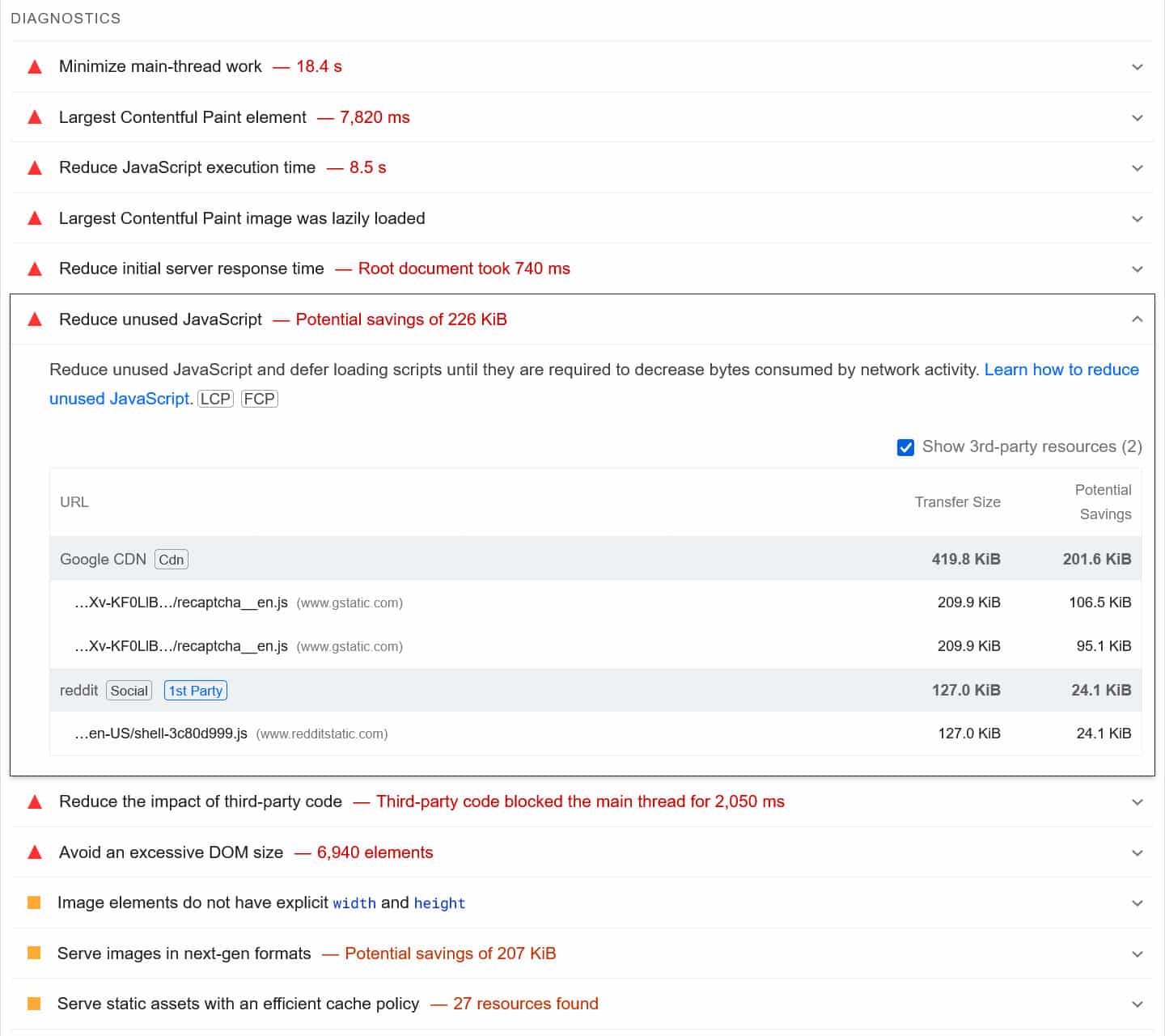
Esistono molti modi per risolvere i problemi di prestazioni, come la memorizzazione nella cache, la minimizzazione dei file CSS e JavaScript o l'utilizzo di una rete per la distribuzione di contenuti (CDN).
Se non ti senti in grado di farlo manualmente, puoi in alternativa utilizzare un plugin per le prestazioni come WP Rocket. Ha tutte le funzionalità necessarie, come:
- Caching, anche per dispositivi mobili
- Caricamento lento per immagini e video
- Minimizzazione e differimento delle risorse che bloccano il rendering
- Precaricamento di cache, collegamenti, file esterni e caratteri
- Ottimizzazione della banca dati
Ancora meglio, gran parte dell'ottimizzazione avviene automaticamente, quindi il tuo sito diventerà più veloce semplicemente attivando il plug-in. Ciò include la memorizzazione nella cache del browser e del server, la compressione GZIP, l'ottimizzazione per le immagini Above the Fold (poiché di solito sono l'elemento LCP) e una serie di miglioramenti minori. Infine, WP Rocket ha un'interfaccia super facile da usare che ti consente di apportare modifiche radicali con pochi clic del mouse.
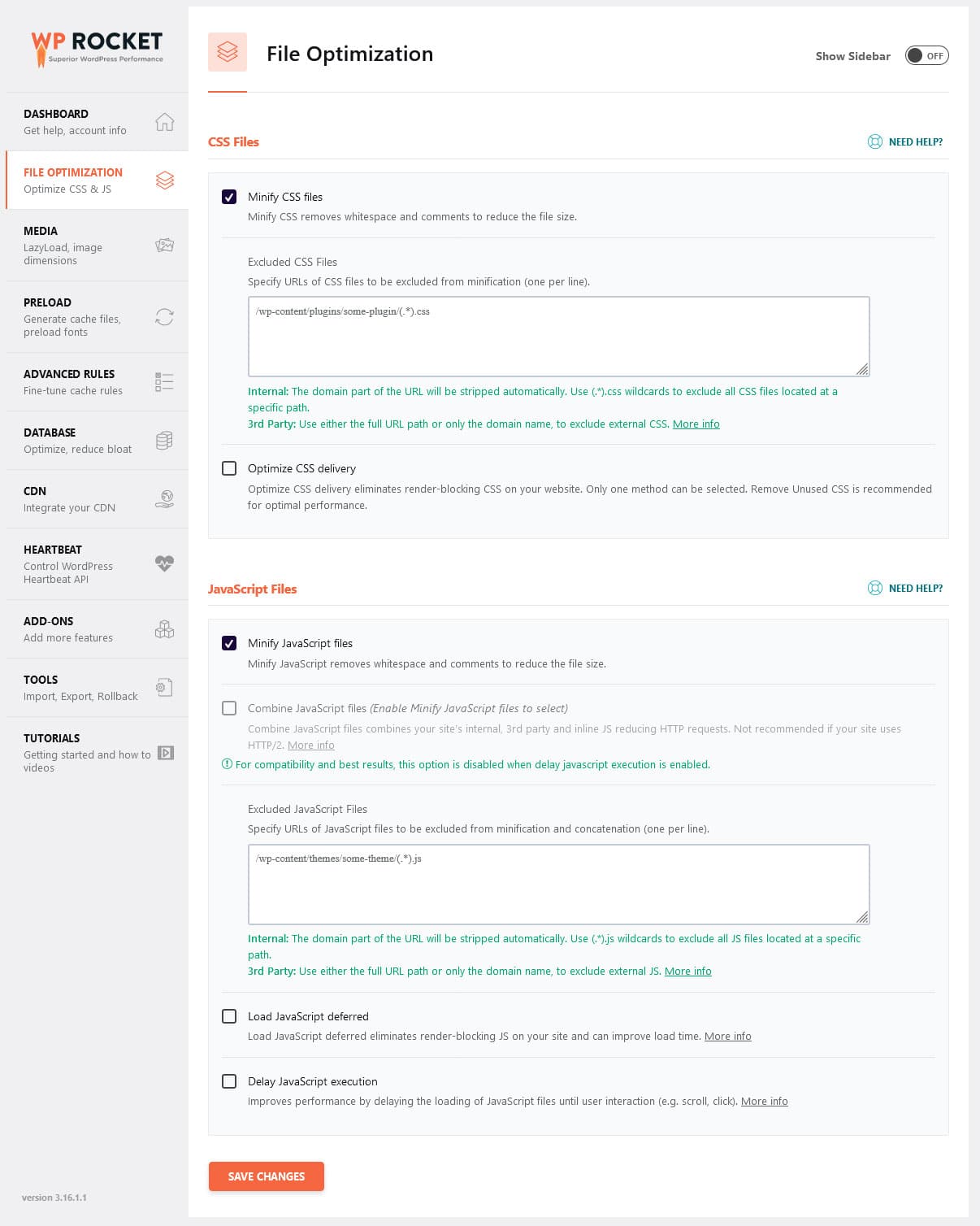
3. Assicurati che il tuo sito sia ottimizzato per i dispositivi mobili
Per accedere al Web, sono sempre più le persone che utilizzano i dispositivi mobili rispetto ai computer desktop. Di conseguenza, nel 2018 Google è passato a un indice mobile-first. Ciò significa che esamina la versione mobile del tuo sito web per determinarne il posizionamento. Di conseguenza, l’ottimizzazione del tuo sito WordPress per gli utenti mobili fa sicuramente parte della SEO tecnica.
Se hai seguito, hai già mosso i primi passi per scegliere un tema responsivo e ottimizzare le prestazioni. Per individuare eventuali altri problemi, esegui un test di ottimizzazione mobile del tuo sito, come quello di Bing.
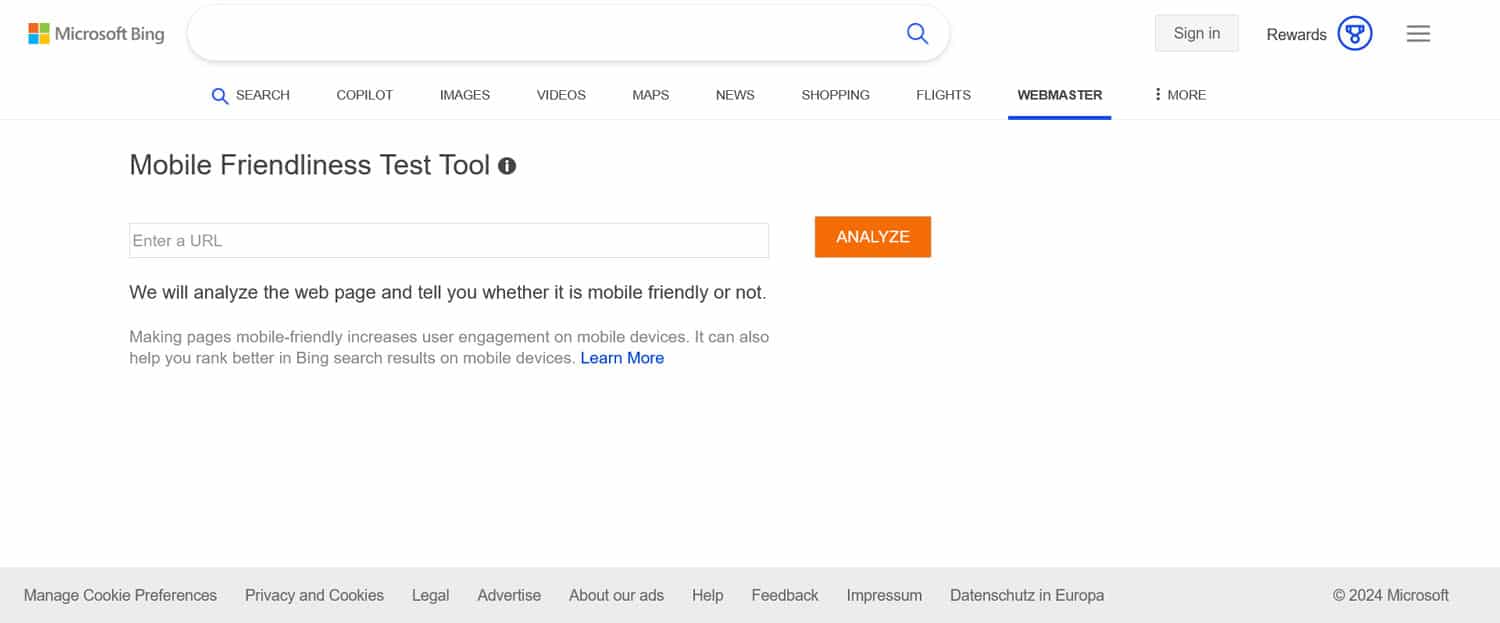
Ti dirà, ad esempio, se il testo è abbastanza grande da poter essere letto e le dimensioni dei pulsanti sono sufficienti per essere toccate.
4. Assicurati che il tuo sito sia scansionabile
Una volta chiarite le nozioni di base, è ora di diventare un po' più tecnici. La prima cosa da verificare è se il tuo sito può essere scansionato e quindi apparire nei motori di ricerca. Uno dei modi più semplici per farlo è digitare site:yoururl.com su Google. Questo ti mostra tutti i tuoi contenuti presenti nell'indice del motore di ricerca.
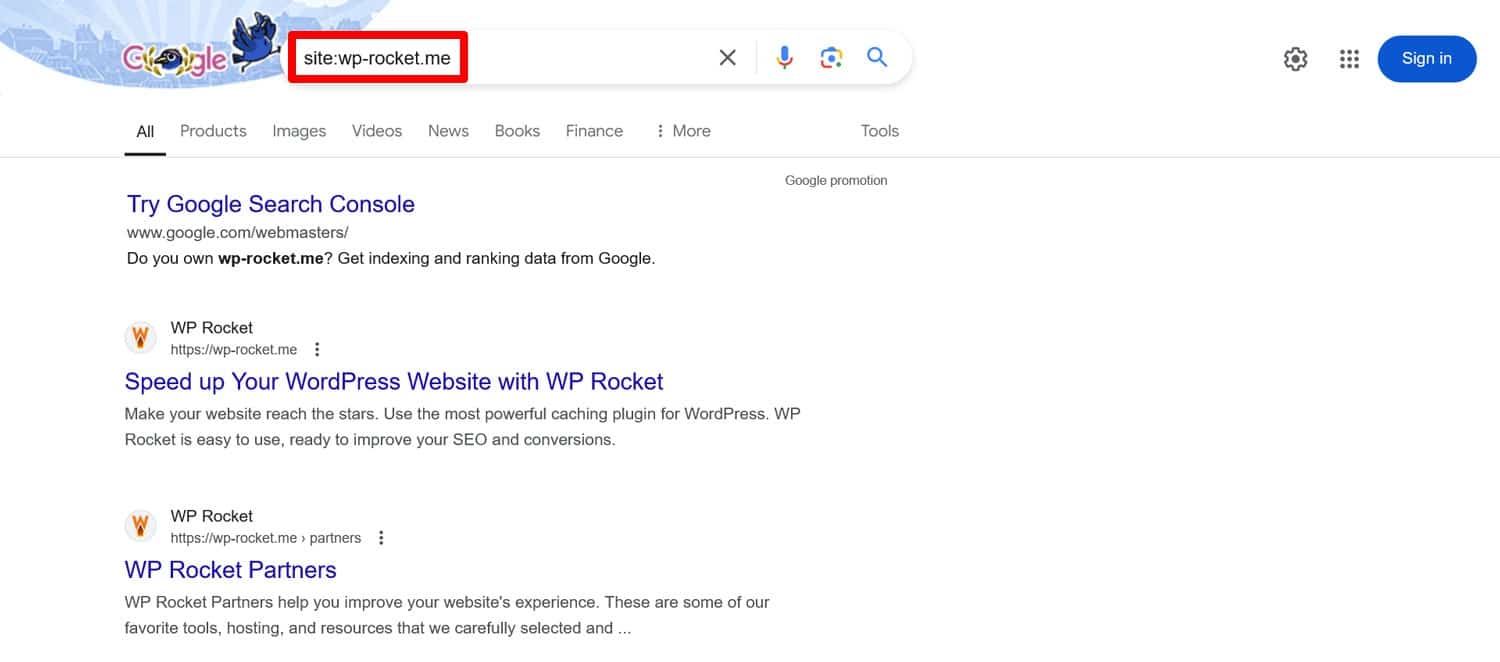
Se riesci a vedere qualcosa, congratulazioni, il tuo sito è indicizzabile. Che sollievo, vero?
A parte questo, controlla il rapporto Pagine in Google Search Console. Ti parlerà degli errori di scansione e delle ragioni dietro di essi.
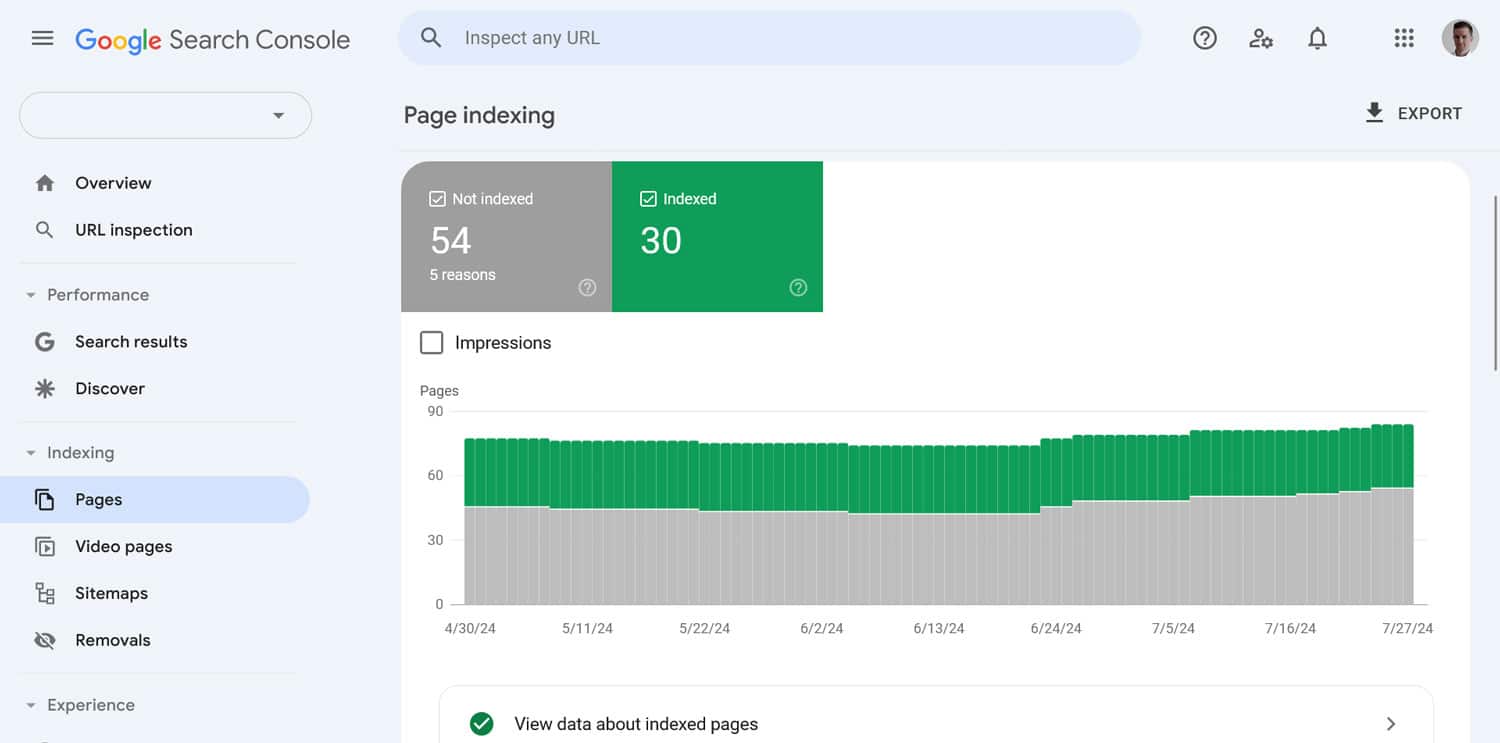
Inoltre, puoi incollare qualsiasi indirizzo di pagina nella parte superiore della Search Console per scoprirne lo stato di indicizzazione individuale e richiedere manualmente l'indicizzazione.
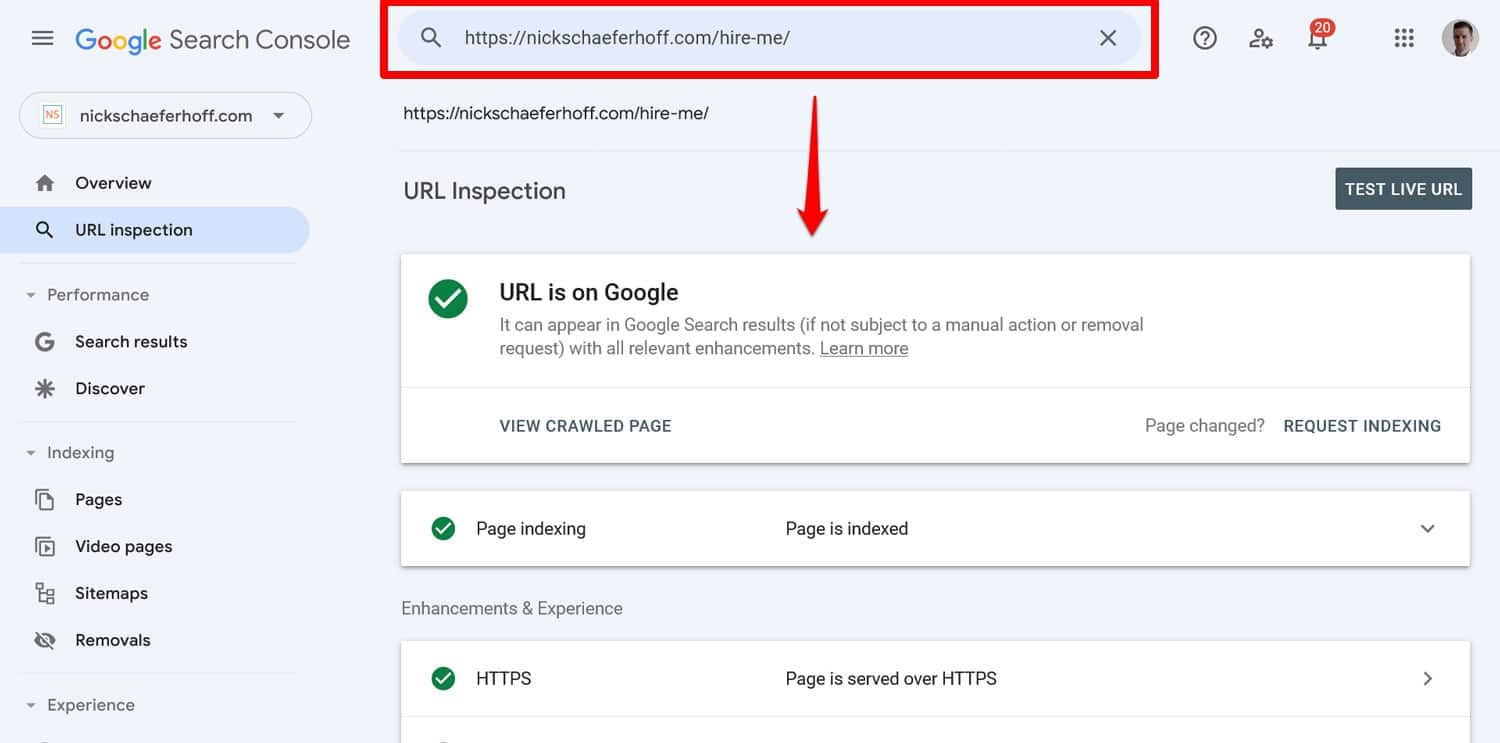
Nel caso in cui scopri che i motori di ricerca non riescono a indicizzare il tuo sito, controlla prima di tutto l'opzione di visibilità sui motori di ricerca in Impostazioni > Lettura nella dashboard di WordPress.
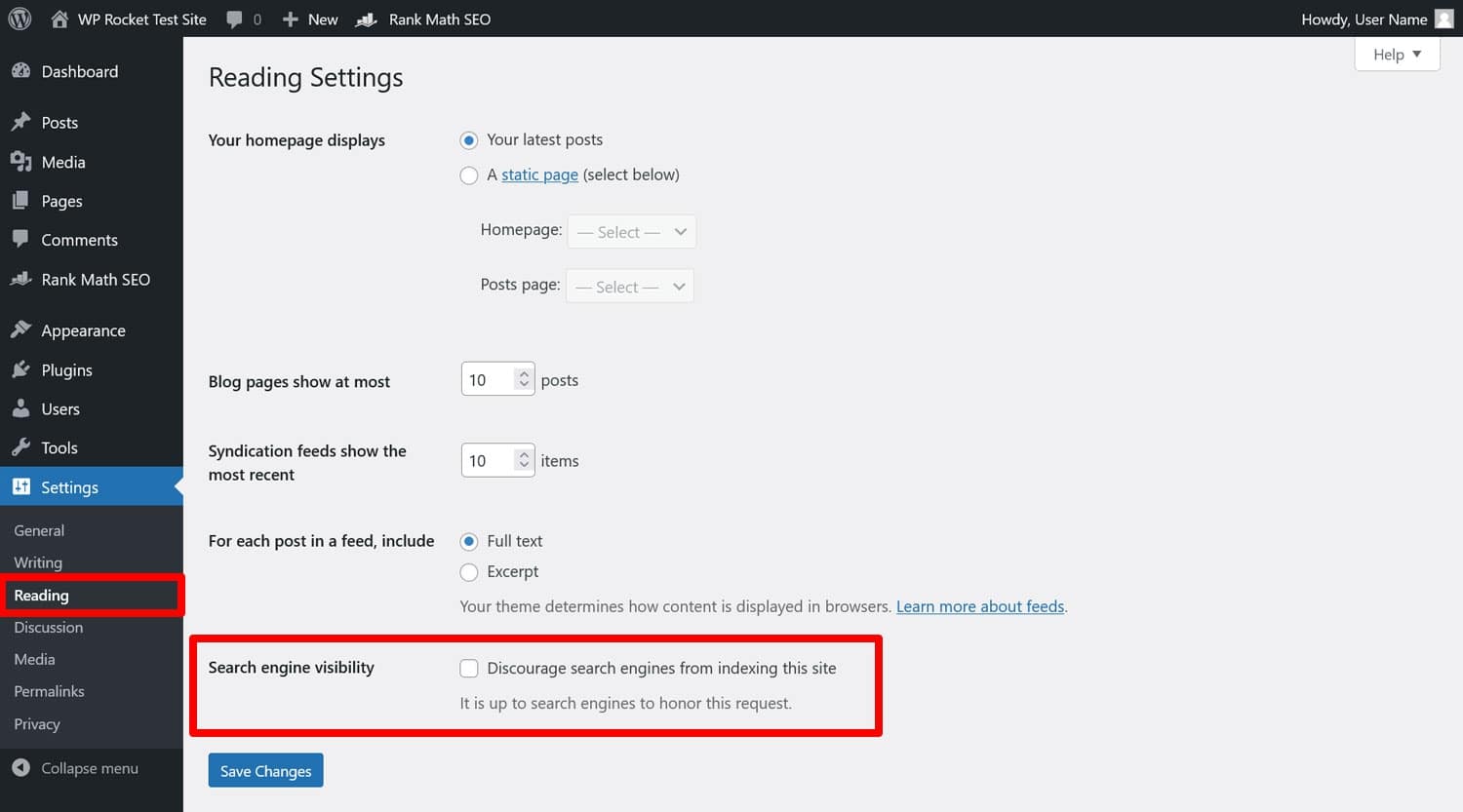
Se la casella che dice “Scoraggia i motori di ricerca dall’indicizzare questo sito” è selezionata, hai trovato il colpevole. Ma i problemi di scansione possono derivare anche da altri fattori di cui parleremo, come robots.txt.
5. Utilizza SSL/HTTPS
HTTPS/SSL è un metodo di crittografia che protegge il trasferimento dei dati tra i visitatori e il tuo sito. Google e altri motori di ricerca premiano i siti che lo utilizzano, rendendo questa parte della SEO tecnica per il tuo sito WordPress.
Puoi vedere lo stato SSL del tuo sito web cercando il simbolo del lucchetto nella barra del browser.

Viene visualizzato anche in Google Search Console in Esperienza > HTTPS .
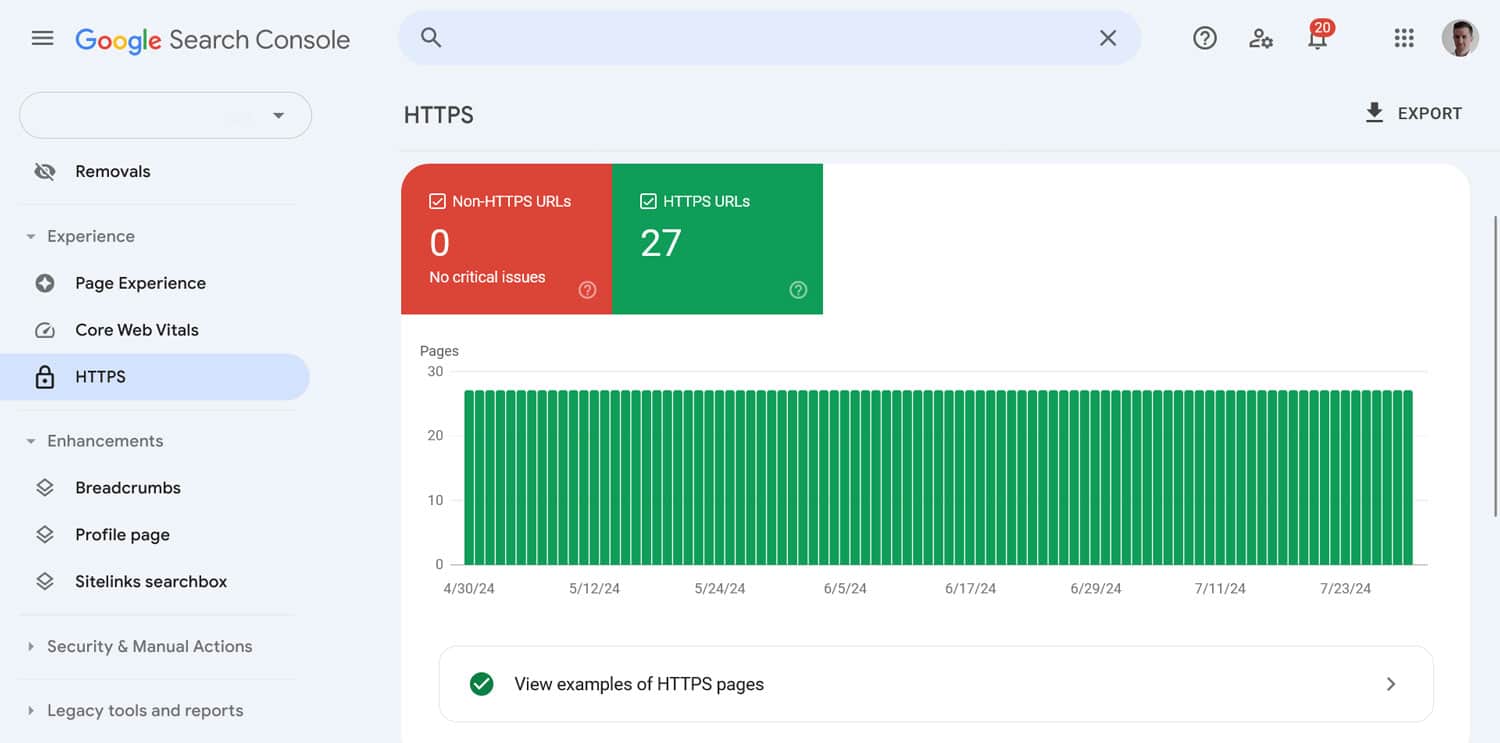
Per implementare HTTPS è necessario ottenere e installare un certificato SSL. Non preoccuparti se sembra complicato; di solito puoi farlo con pochi clic tramite il tuo provider di hosting. Potrebbe anche essere incluso per impostazione predefinita. Plugin come Really Simple SSL semplificano il trasferimento del traffico del sito Web WordPress su HTTPS.
6. Scegli un indirizzo di sito unico
Spesso puoi accedere al tuo sito tramite più indirizzi:
- https://www.iltuosito.com
- https://tuosito.com
- http://www.tuosito.com
- http://tuosito.com
Anche se è chiaro che si tratta dello stesso sito Web, Google li tratta come quattro siti diversi. Il tuo compito è assicurarti di utilizzarne solo uno, altrimenti potresti riscontrare problemi con contenuti duplicati.
Abbiamo già detto che è meglio usare HTTPS. Sta a te decidere se includere www nel tuo URL. Dopo aver deciso, controlla che la versione scelta sia nelle impostazioni di WordPress sotto Generale e nei campi “Indirizzo WordPress (URL)” e “Indirizzo sito (URL)” .
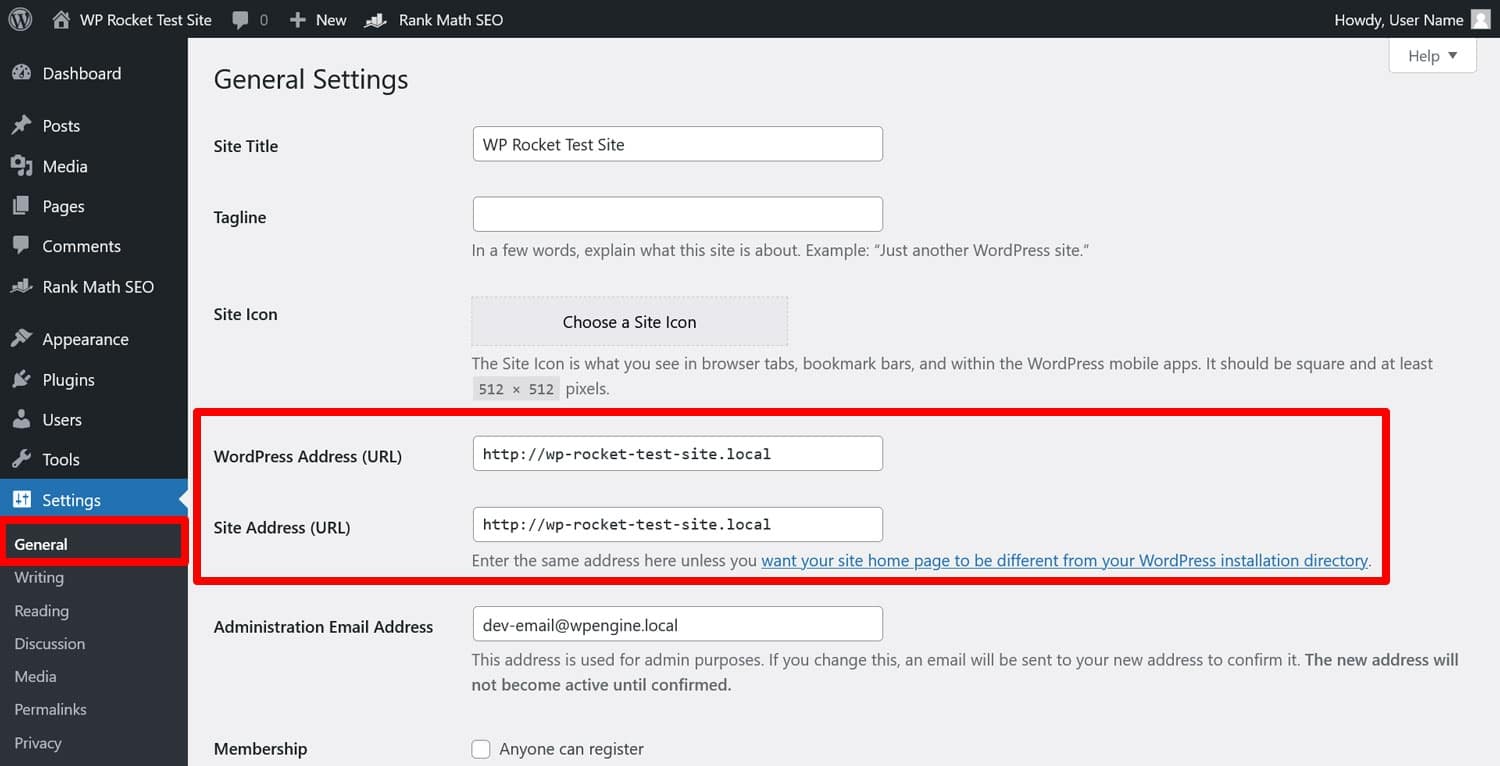
Successivamente, indirizza anche tutte le altre versioni all'indirizzo giusto:
- Utilizza Screaming Frog per eseguire la scansione del tuo sito per individuare deviazioni URL
- Imposta i reindirizzamenti se necessario (ne parleremo più avanti)
- Punta tutti i collegamenti interni all'indirizzo giusto
- Imposta tag canonici quando il contenuto duplicato è inevitabile
7. Utilizza una struttura URL SEO-friendly
Dopo aver stabilito l'indirizzo del sito Web principale, ora è il momento di occuparsi del resto della struttura dell'URL. È necessario garantire che i collegamenti ai siti Web siano leggibili e descrittivi. Ciò aiuta i visitatori e i motori di ricerca a comprendere il contenuto e la gerarchia del tuo sito web.
Basta confrontare questi due esempi:
- https://www.iltuosito.com/p=123
- https://www.yoursite.com/best-coffee-makers
Qual è il migliore? Esattamente.
In WordPress, puoi controllare gli URL in due posti diversi: Impostazioni > Permalink e l'editor di pagine e post.

La prima opzione ti consente di impostare la struttura complessiva dell'URL.
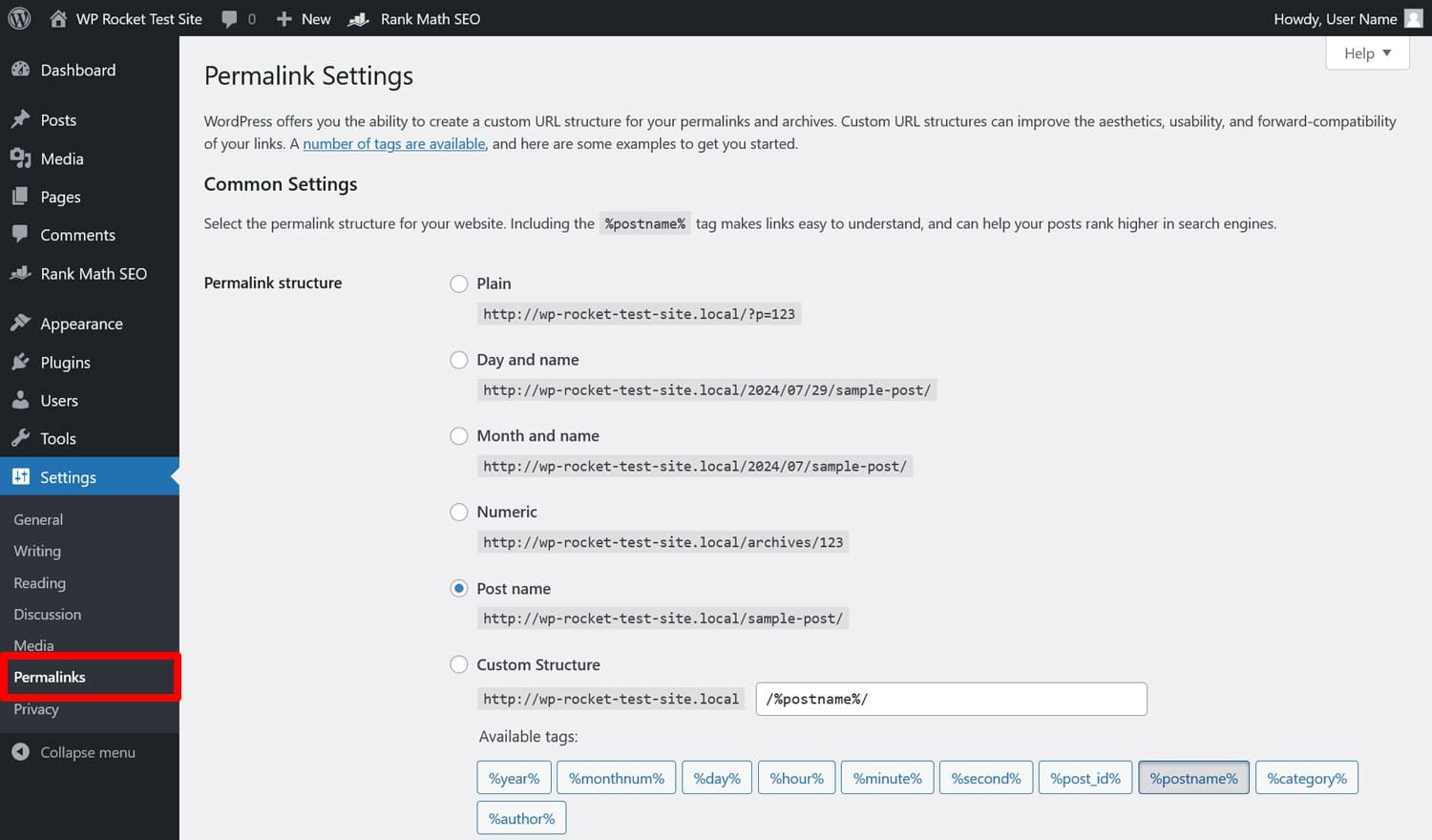
La scelta del nome del post è l'opzione più comune. Puoi anche includere categorie nei tuoi URL, tuttavia, evita le date a meno che non abbia senso, ad esempio, per un sito di notizie.
Quindi, includi slug significativi, che sono la parte finale dell'URL, nell'editor di WordPress. Puoi farlo nella barra laterale.
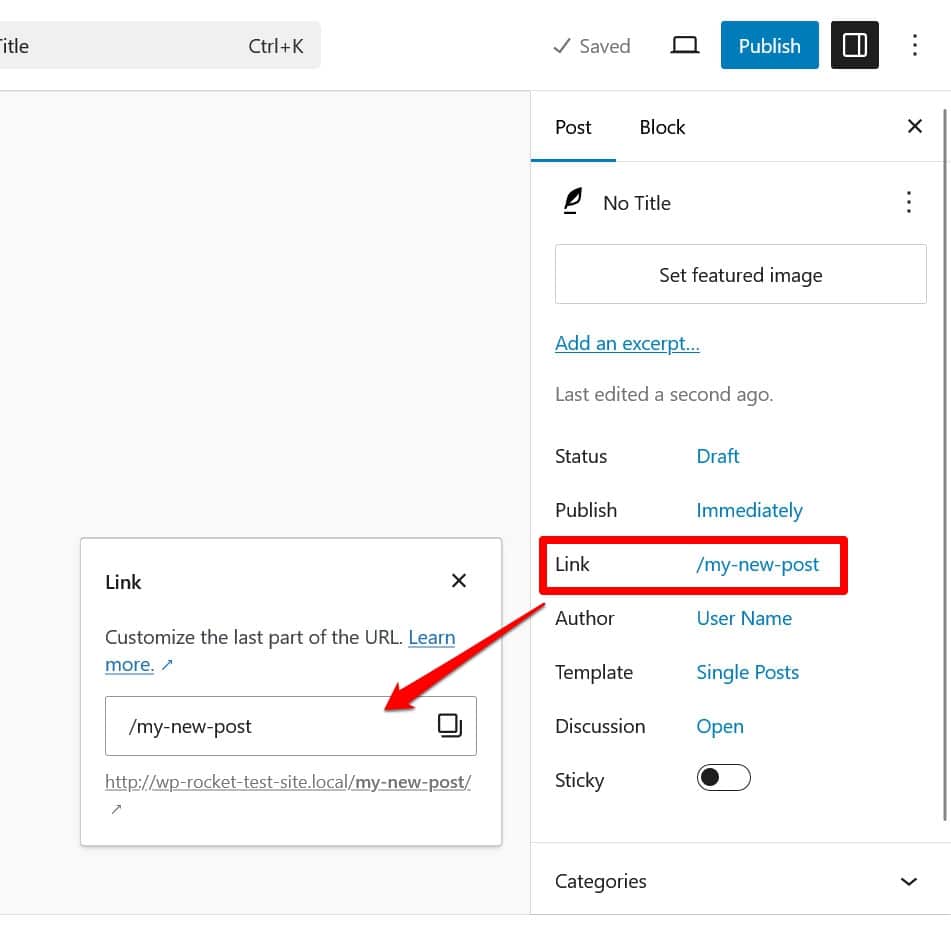
Mantieni i tuoi URL brevi e descrittivi e includi la parola chiave principale. Questo è più o meno tutto.
8. Trova e correggi i collegamenti interrotti
I collegamenti interrotti sono quelli che portano a una pagina di errore 404.
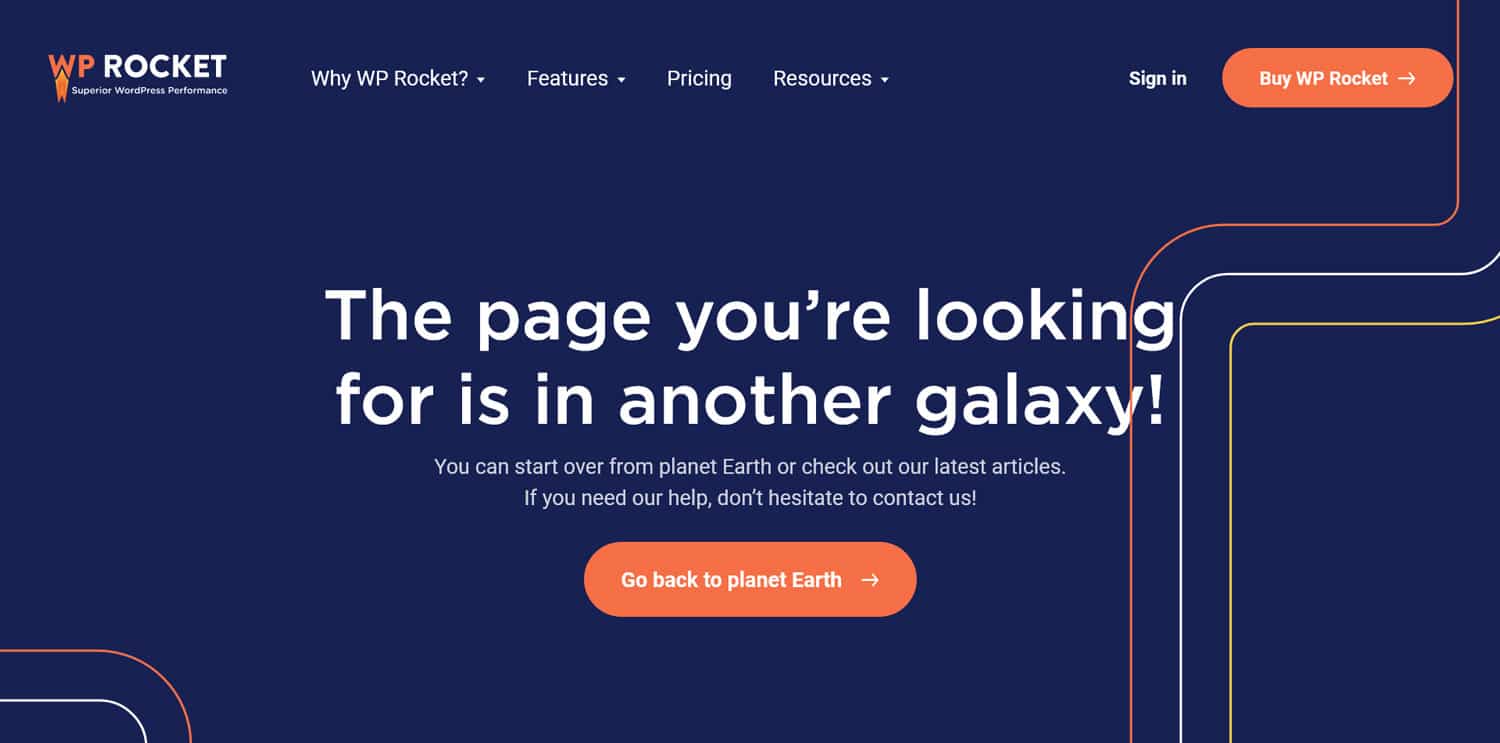
Possono verificarsi a causa di un errore di battitura, ma in genere perché una pagina non esiste più. I collegamenti interrotti frustrano gli utenti e influiscono negativamente sulla SEO.
Come li trovi? Prima di tutto, vengono visualizzati in Google Search Console sotto Pagine quando scegli di vedere pagine non indicizzate e scorri verso il basso per i motivi per cui non sono nell'indice.
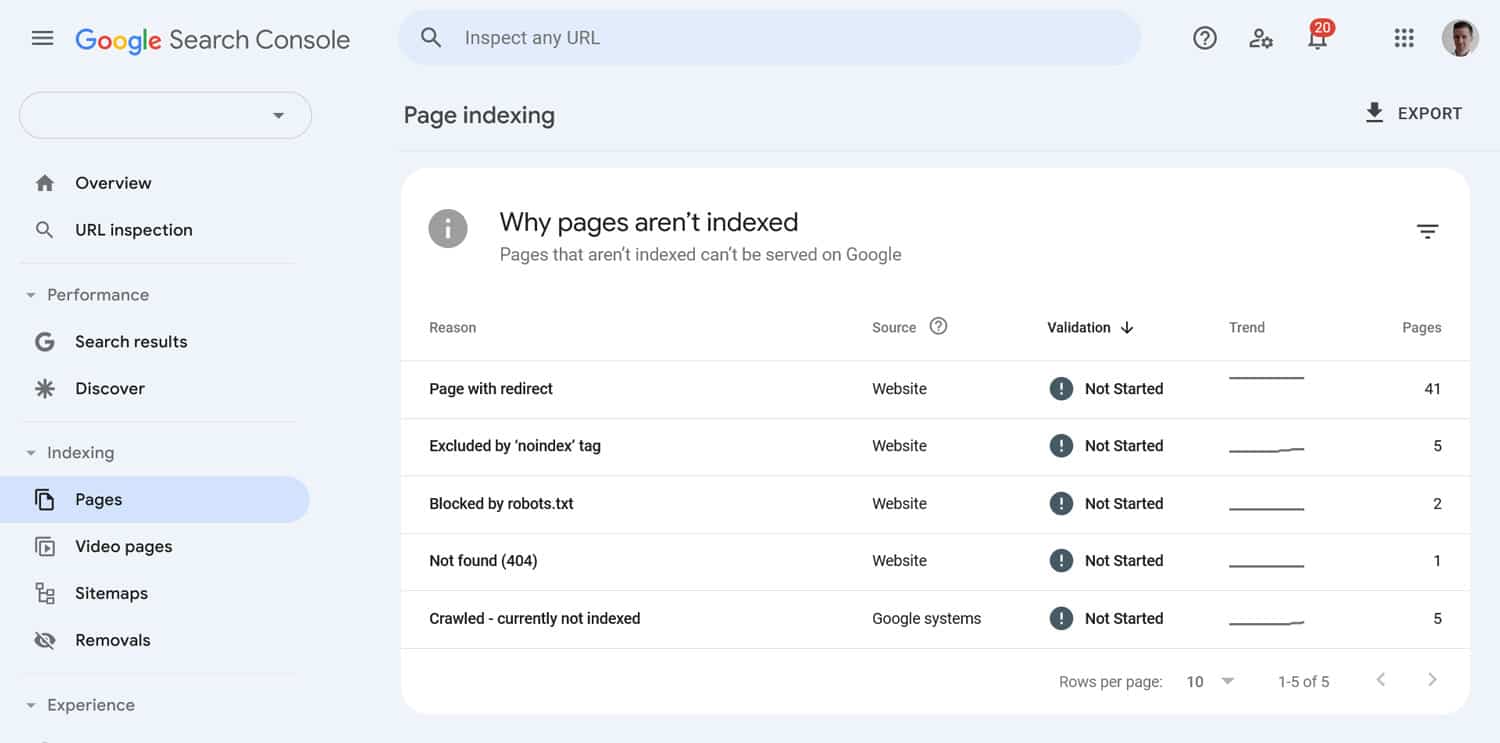
Puoi anche utilizzare il già citato Screaming Frog o strumenti SEO come SEMrush e Ahrefs.
Una volta identificati, correggi i collegamenti interrotti impostando reindirizzamenti 301 per spostare i visitatori e i motori di ricerca al contenuto corretto o correlato. Un plugin come Redirection ti aiuta a farlo. Inoltre, controlla regolarmente il tuo sito per i collegamenti che non portano da nessuna parte.
9. Esamina la tua struttura di collegamento interna
Parlare di link, usarli per collegare internamente i tuoi contenuti è un’altra parte della SEO tecnica. Migliora la navigazione dell'utente e aiuta a distribuire l'equità dei collegamenti.
Qualcosa a cui prestare attenzione sono le pagine orfane: pagine che non ricevono collegamenti da nessun'altra parte del tuo sito. Li rende difficili da trovare per i motori di ricerca. Rank Math ha un ottimo tutorial su come trovare e correggere le pagine orfane.
Per evitarli in primo luogo, assicurati di collegare sempre articoli pertinenti all'interno dei tuoi contenuti. Inoltre, utilizza un testo di ancoraggio che descriva accuratamente la destinazione del collegamento.
10. SEO on-page eccezionale
Ottimizzare la pagina significa strutturare i tuoi contenuti in modo che siano facili da comprendere.
Il primo passo è utilizzare i titoli correttamente e nel giusto ordine. Una pagina dovrebbe avere un solo tag H1 implementato dal tuo tema. Utilizza le intestazioni H2 e H3 secondo necessità per creare sezioni e sottosezioni.
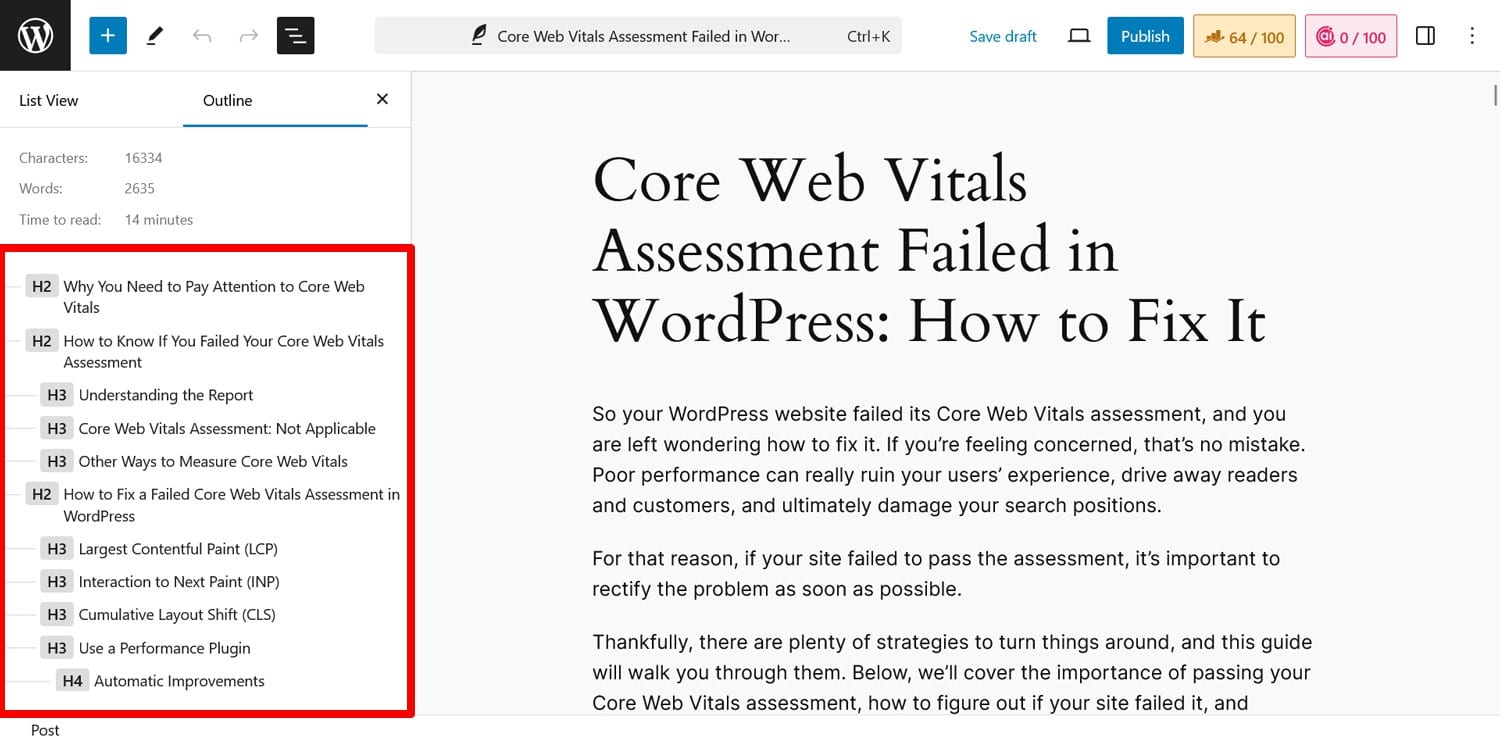
Inoltre, ottimizza i tag del titolo e le meta descrizioni poiché vengono visualizzati nei risultati di ricerca.
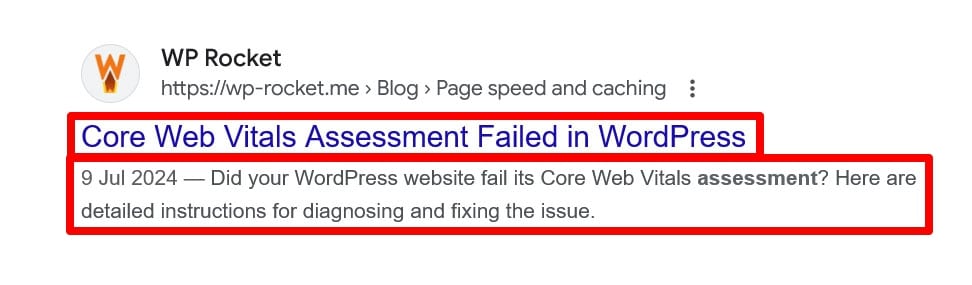
Puoi farlo con un plugin SEO come Rank Math.
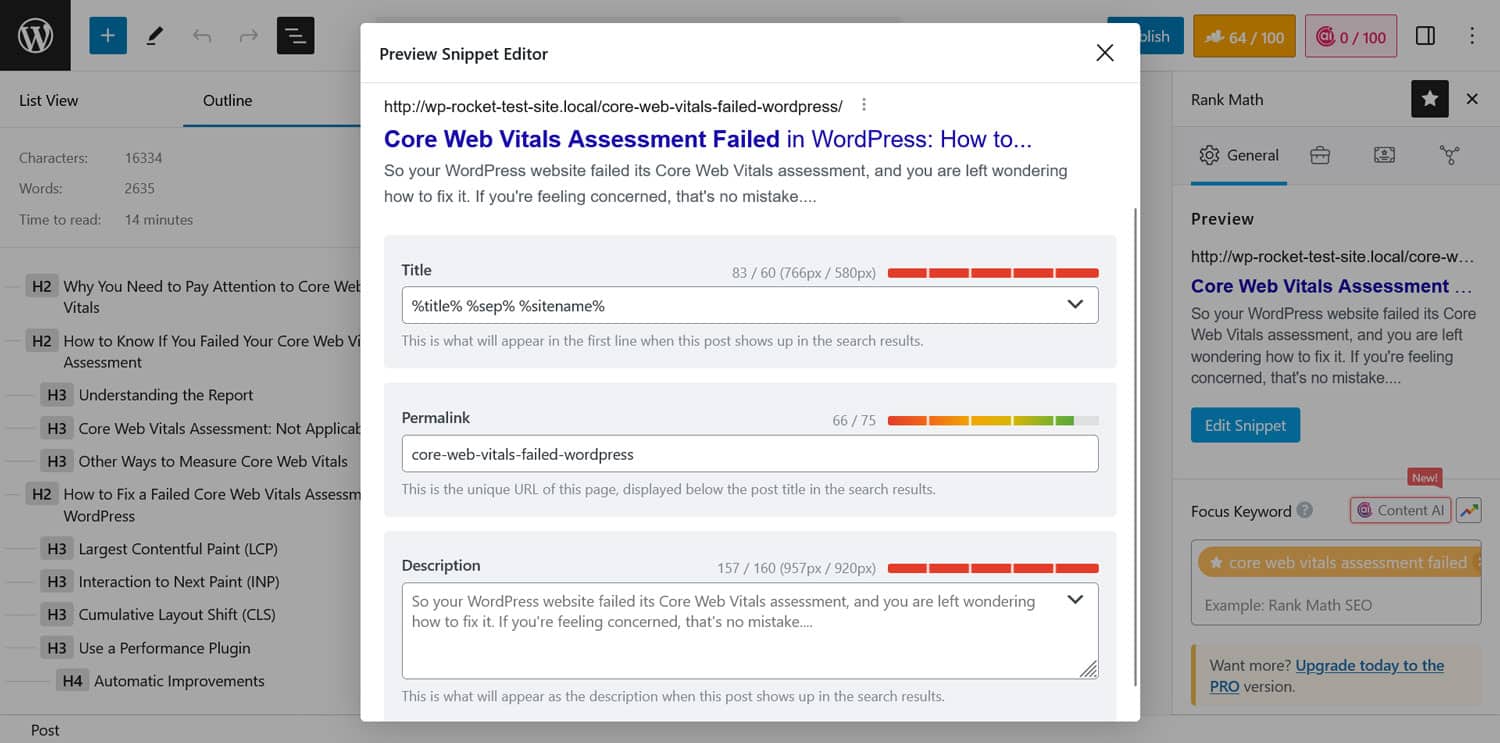
11. Ottimizza le immagini
Le immagini sono un altro fattore importante per le prestazioni della pagina perché contengono molti dati.
Per ottimizzarli, usali solo delle dimensioni necessarie, comprimili per ridurne le dimensioni e utilizza formati di immagine di nuova generazione che sono naturalmente più piccoli.
Puoi controllare le dimensioni delle immagini create automaticamente da WordPress durante il caricamento in Impostazioni > Media .
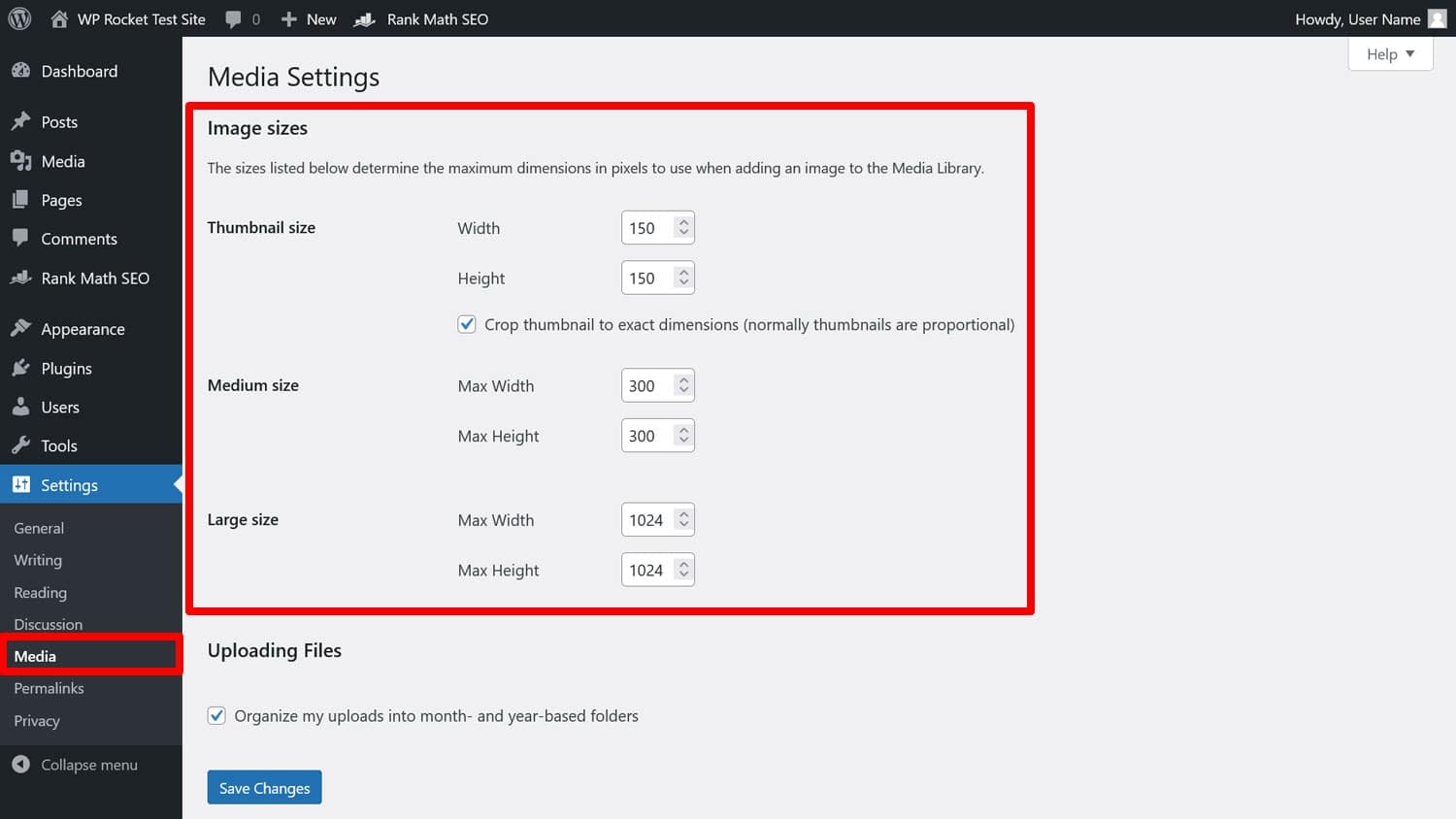
Esistono molti strumenti per comprimere le immagini prima di caricarle, ma un modo più conveniente è utilizzare Imagify. Una volta installato sul tuo sito WordPress, comprime e ridimensiona automaticamente qualsiasi immagine caricata sul tuo sito senza perdere qualità. Può anche ottimizzare le immagini in blocco e convertirle in formati di immagine moderni. È anche semplicissimo da usare.
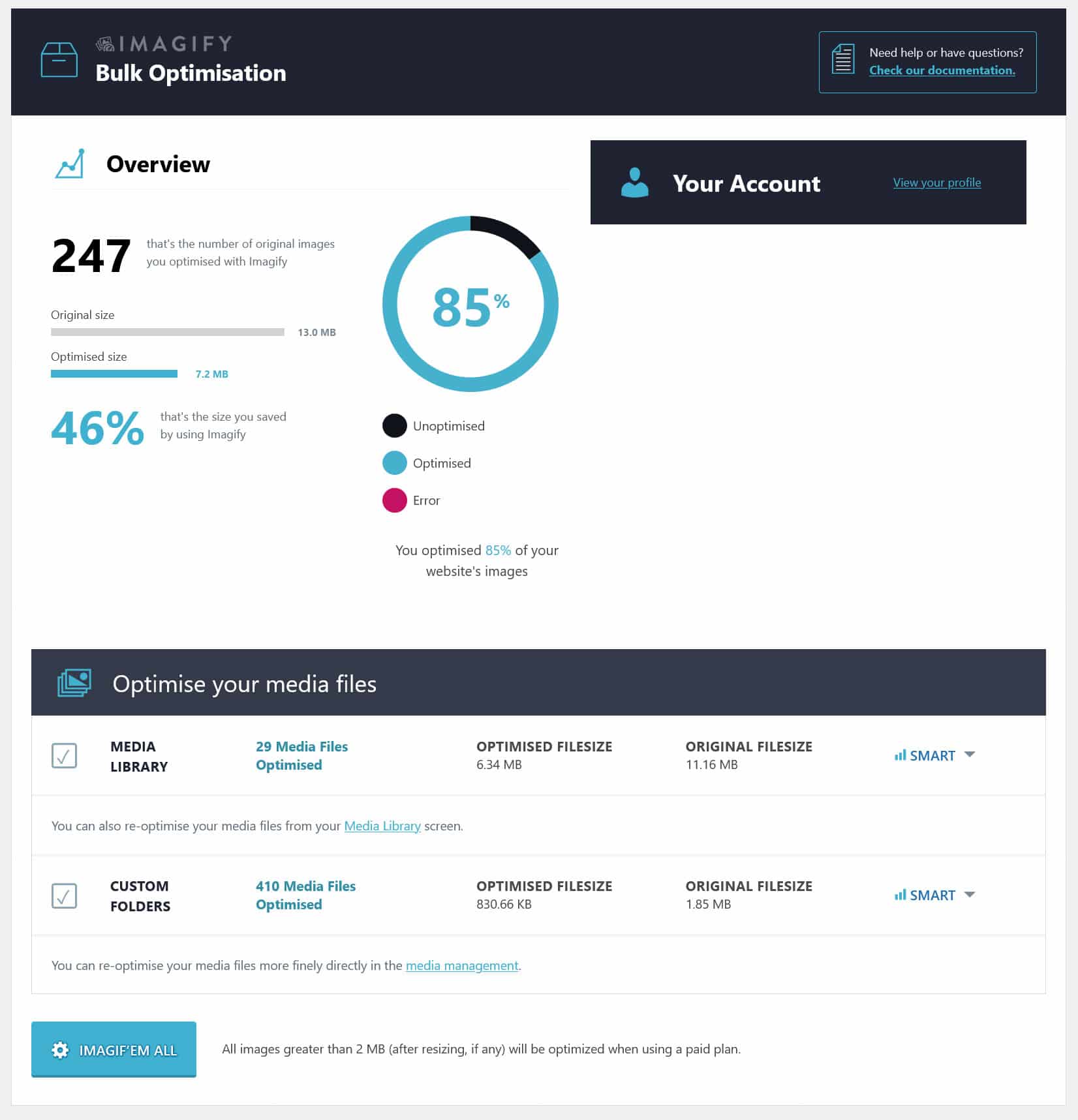
Infine, assicurati di includere il testo ALT su tutte le tue immagini. Ciò consente ai motori di ricerca di conoscere il proprio contenuto, è un buon posto per le parole chiave ed è importante per l'accessibilità.
12. Genera mappe del sito e inviale ai motori di ricerca
Le Sitemap sono essenzialmente elenchi di tutte le pagine del tuo sito web e aiutano i motori di ricerca a scoprire e indicizzare i tuoi contenuti in modo più efficace.
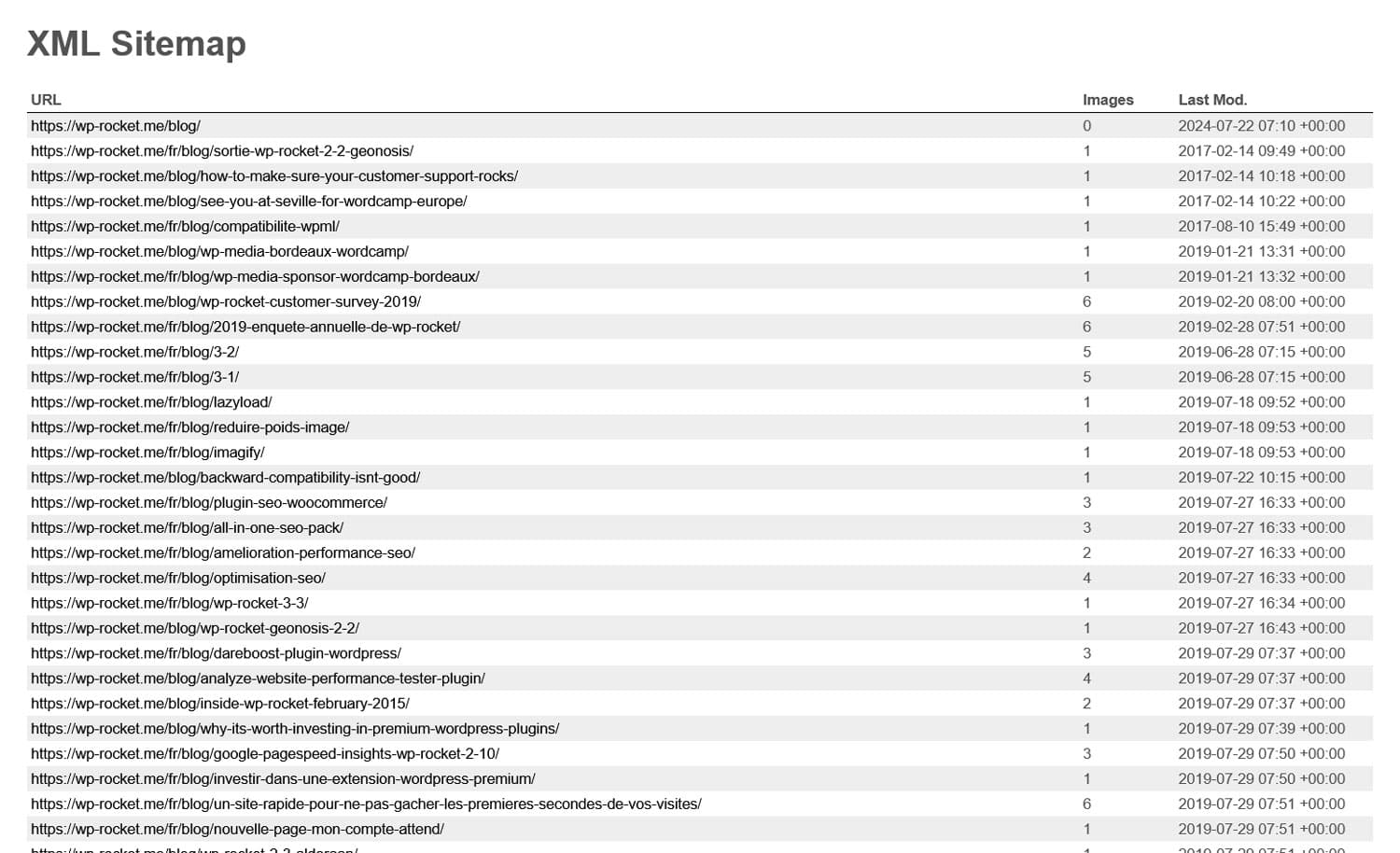
Puoi anche inviarli a strumenti per webmaster come Google Search Console a tale scopo.
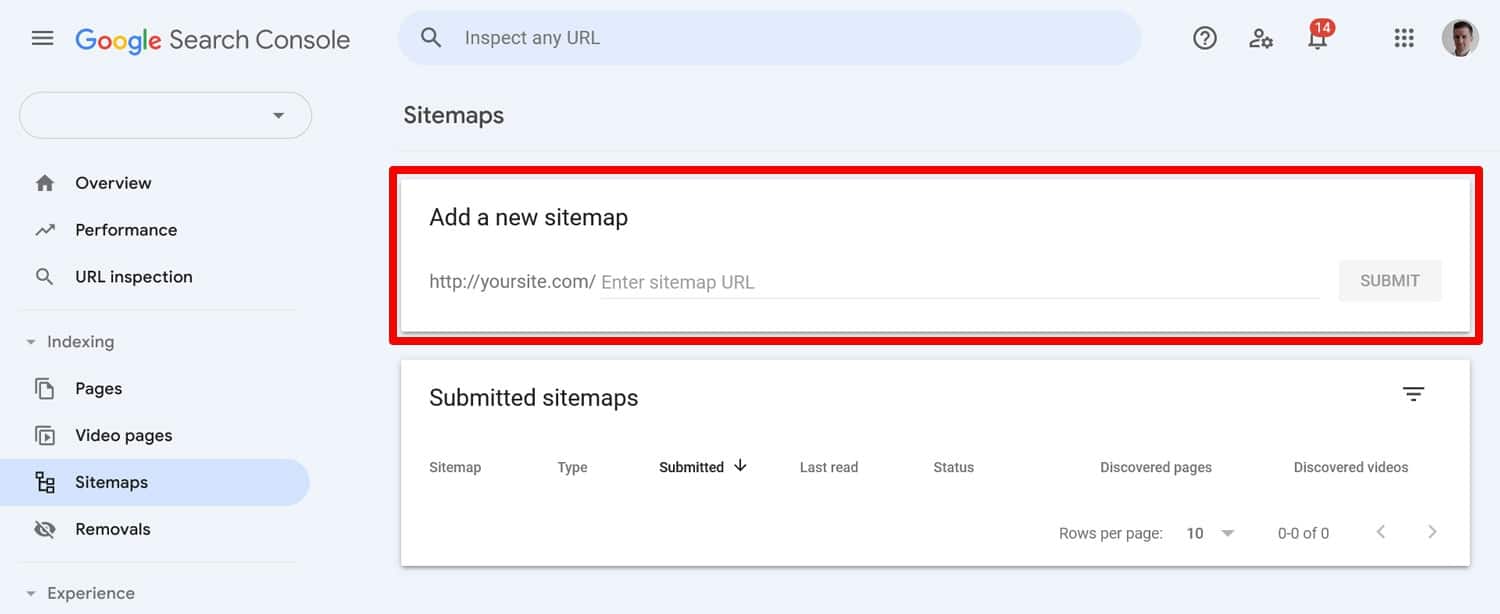
Esistono diversi modi per creare mappe del sito in WordPress. Molti plugin SEO sono dotati di questa funzione integrata. Puoi utilizzare un plug-in autonomo come XML Sitemap Generator.
13. Utilizzare il markup dello schema
Molto probabilmente hai già visto il markup dello schema in azione. È responsabile dei risultati di ricerca con informazioni aggiuntive come immagini, valutazioni, recensioni e dettagli dell'evento.
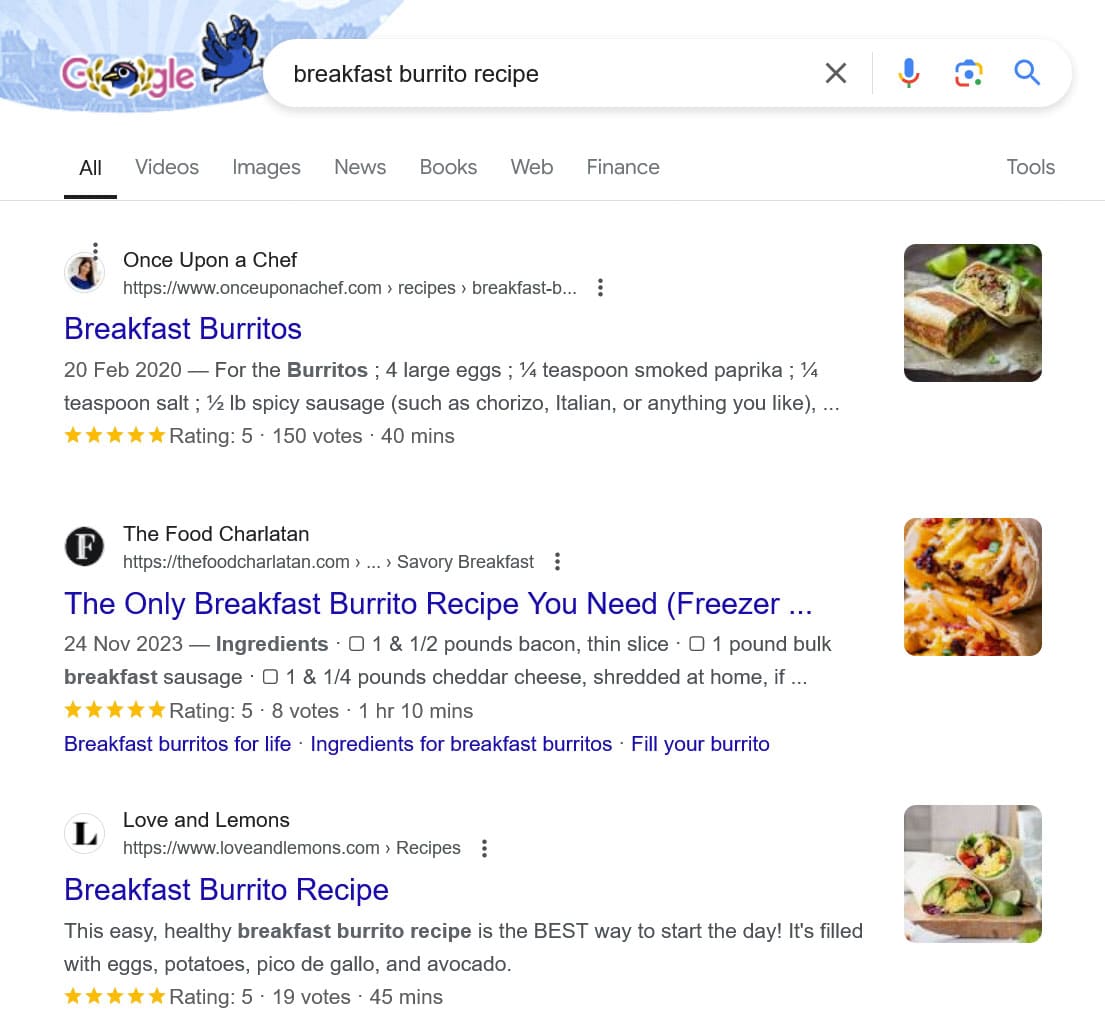
Aiuta a migliorare le percentuali di clic e puoi farlo anche per il tuo sito. Il markup dello schema esiste per ricette, recensioni, eventi, domande frequenti, post di blog, più posizioni per attività commerciali locali e altro ancora.
Come puoi aggiungerlo al tuo sito? Molti plugin SEO popolari possono farlo per te oppure puoi utilizzare una soluzione autonoma come Schema.
14. Ottimizza Robots.txt
Robots.txt è un potente file server. Contiene direttive che indicano ai crawler dei motori di ricerca quali contenuti scansionare e quali no. Ad esempio, l'opzione di WordPress che dice ai motori di ricerca di non indicizzare il tuo sito funziona con un file robots.txt interno.
Un file robots.txt configurato in modo errato può essere estremamente dannoso per il SEO tecnico del tuo sito Web WordPress. Al contrario, un file ben configurato può aiutare a indirizzare il budget di scansione e persino a dire ai crawler dove si trova la tua mappa del sito.
Ecco come appare il contenuto di un tipico robots.txt:
Agente utente: *
Permettere: /
Mappa del sito: https://www.example.com/sitemap.xml
Nella maggior parte dei casi, non dovresti avere a che fare con questo file perché WordPress lo configura automaticamente bene. Ma è importante essere consapevoli della sua esistenza perché, se hai problemi con l'indicizzazione del tuo sito, è una delle cose da controllare.
Google ha un ottimo articolo su robots.txt e c'è un rapporto in Google Search Console.
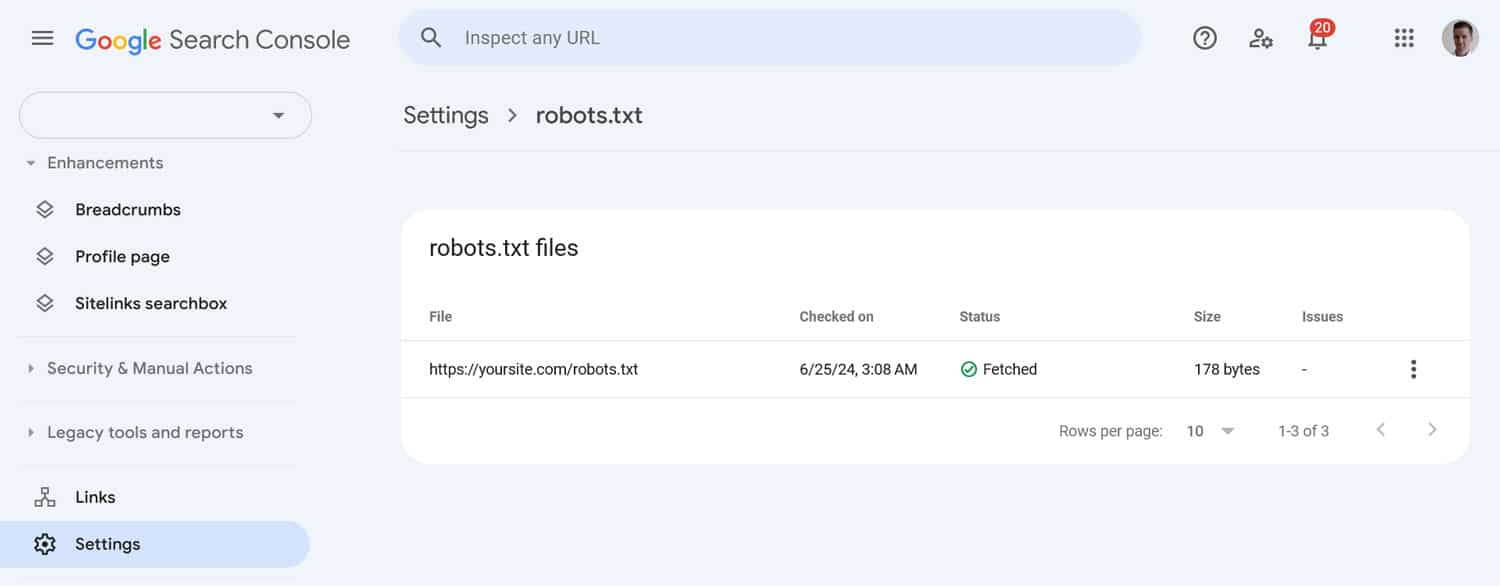
Infine, sono disponibili numerosi generatori di robots.txt, come questo, che puoi utilizzare per impostare le regole per il tuo file.
15. Proteggi il tuo sito web dai malware
Il malware può danneggiare la reputazione del tuo sito, portandolo alla deindicizzazione dalla ricerca. Pertanto, mantenere sicuro il tuo sito WordPress fa sicuramente parte della SEO tecnica. Scansionalo regolarmente con plugin di sicurezza come Wordfence o Sucuri.
Inoltre, implementa solide misure di sicurezza come aggiornamenti regolari, password complesse, backup e monitoraggio di qualsiasi attività sospetta. L'implementazione di un Web Application Firewall (WAF) può anche aggiungere un ulteriore livello di sicurezza.
16. Investire nell'accessibilità
Potresti chiederti in che modo l’accessibilità è correlata alla SEO. Bene, c'è un indicatore di accessibilità in PageSpeed Insights di Google. È un argomento convincente?
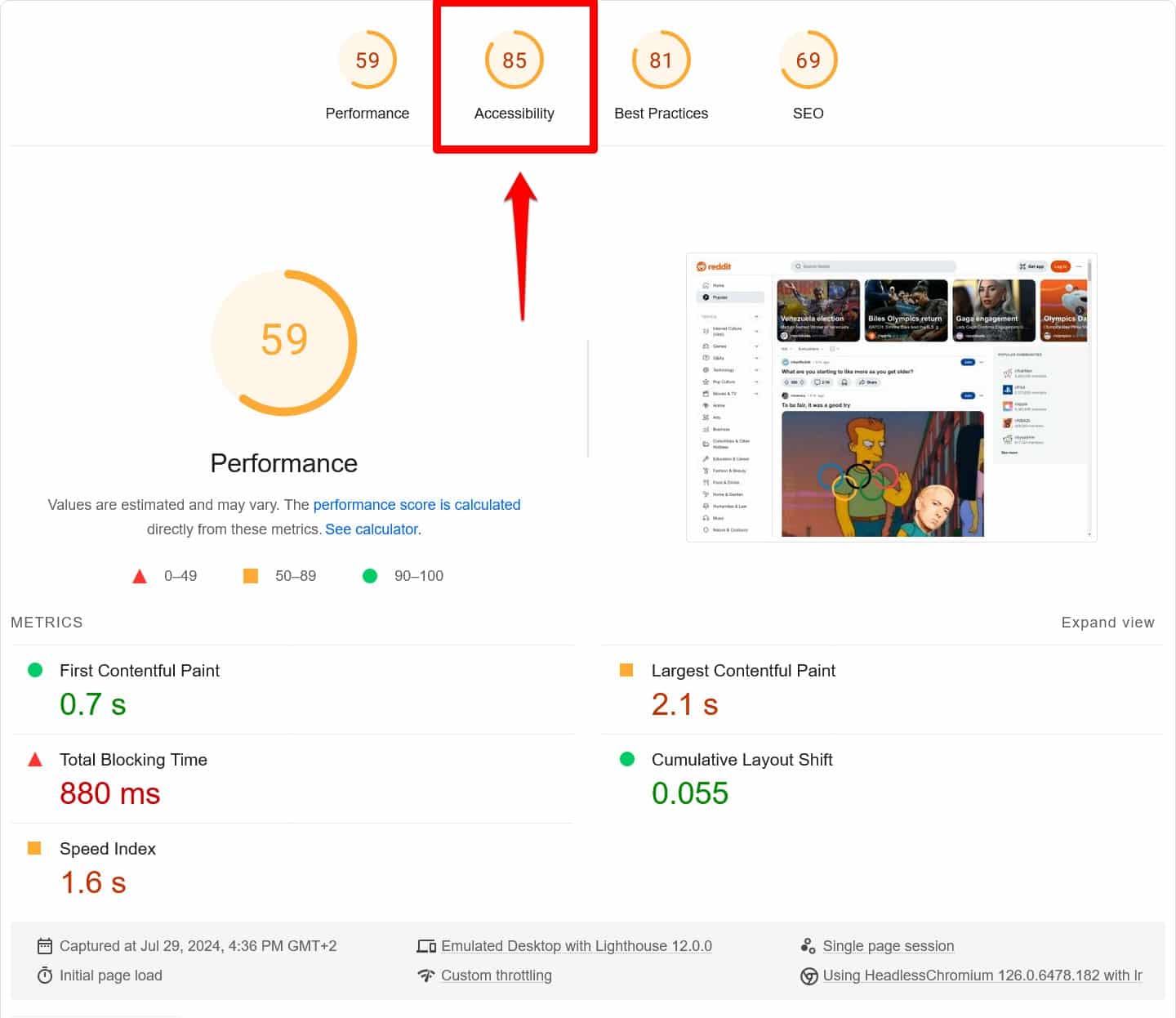
Google ovviamente si preoccupa dell'accessibilità. E sebbene non sia un fattore di ranking diretto, i siti web accessibili tendono ad avere segnali più forti sull'esperienza dell'utente, che influiscono sulle posizioni di ricerca. Per questo motivo, proprio come per le prestazioni, PageSpeed Insights ti dice come potresti fare meglio in quest’area.
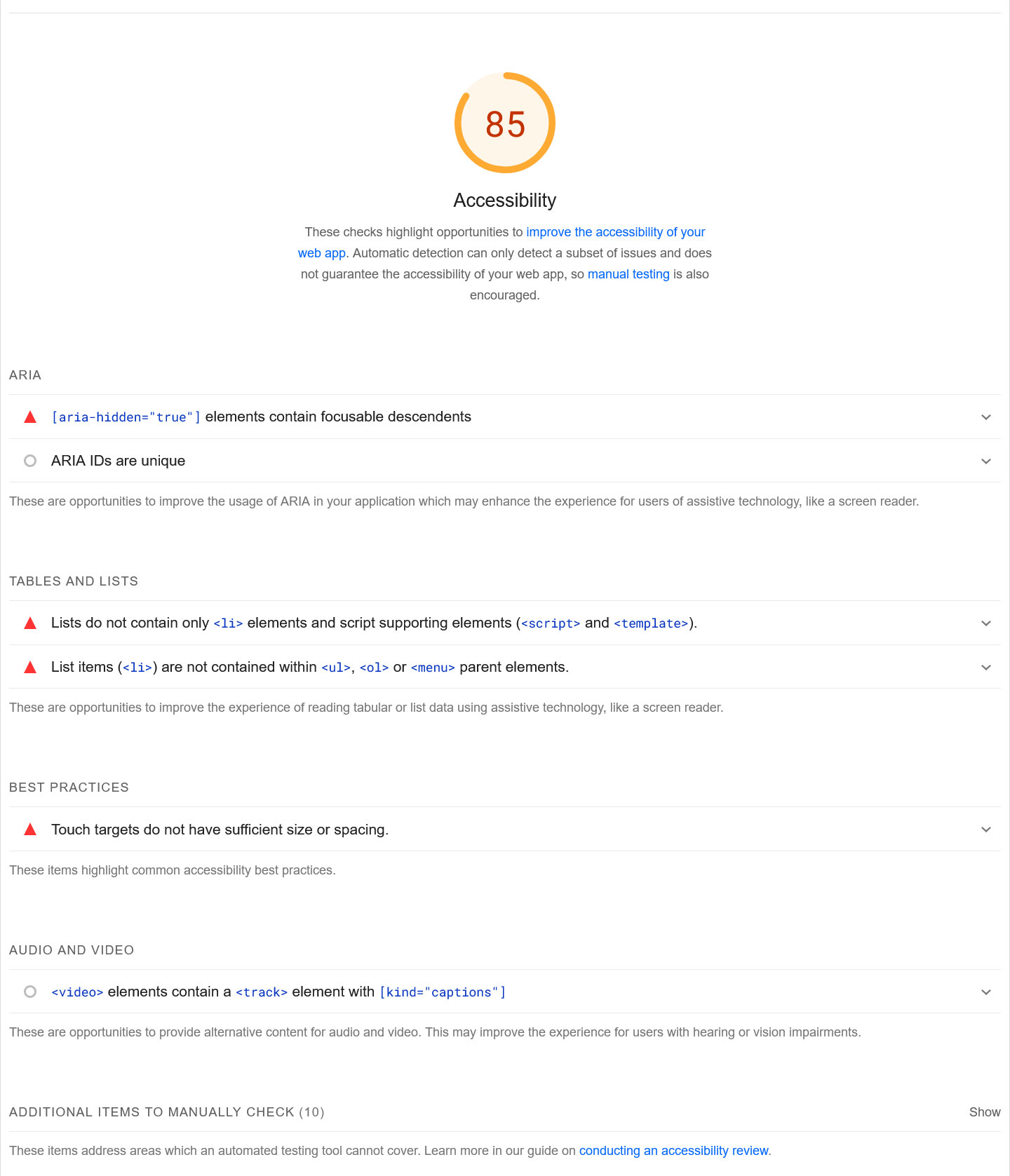
Inoltre, esiste una notevole sovrapposizione tra la SEO tecnica e il rendere il tuo sito web più facile da usare per le persone con disabilità. Ad esempio, il testo ALT per le immagini e l'uso corretto dei titoli sono importanti per entrambi.
Oltre a ciò, i fattori più importanti sono il contrasto cromatico sufficiente e la navigazione tramite tastiera funzionante. Consulta le Linee guida per l'accessibilità dei contenuti Web (WCAG) per l'elenco completo.
Prendi il controllo della SEO tecnica del tuo sito WordPress
La SEO tecnica è la base per le prestazioni di posizionamento del tuo sito WordPress. Garantisce che il tuo sito sia facile da navigare e indicizzare per i motori di ricerca, ottimizzato per i dispositivi mobili e si carichi velocemente.
Ormai hai imparato modi attuabili per garantire che il tuo SEO tecnico sia al livello necessario. Implementarli uno per uno mette il tuo sito nella posizione migliore per guadagnare il traffico di ricerca che merita.
Se uno qualsiasi di questi passaggi sembra scoraggiante, non aver paura di chiedere aiuto. In particolare, l'ottimizzazione delle prestazioni del sito può essere impegnativa. In tal caso, valuta la possibilità di automatizzarlo tramite plug-in di prestazioni come WP Rocket e Imagify.
